Οι κινούμενες εικόνες μπορούν να αναβαθμίσουν τις παρουσιάσεις σου σε ένα νέο επίπεδο. Αντί να βασιστείς σε στατικό κείμενο, μια ελκυστική κινούμενη εικόνα δεν προσφέρει μόνο οπτική γοητεία στο κοινό σου, αλλά μπορεί επίσης να υποστηρίξει αποτελεσματικά τα βασικά μηνύματα της παρουσίασής σου. Σε αυτό το άρθρο θα μάθεις πώς να τονίζεις τις κινούμενες εικόνες κειμένου σε PowerPoint και ταυτόχρονα να ενσωματώνεις ένα όμορφο οπτικό εφέ.
Βασικά ευρήματα
- Μπορείς να ρυθμίσεις τις κινούμενες εικόνες κειμένου στο PowerPoint ώστε το χρώμα του κειμένου να αλλάζει μετά την κινούμενη εικόνα.
- Μέσω του επιδέξιου συνδυασμού κινούμενων εικόνων και αλλαγών χρώματος μπορείς να κρατήσεις την προσοχή του κοινού σου ακόμα περισσότερο.
- Αυτά τα εφέ μπορούν να εφαρμοστούν εύκολα στις επιλογές εφέ του PowerPoint.
Οδηγός Βήμα-βήμα
Για να τονίσεις τις κινούμενες εικόνες κειμένου, ακολούθησε τα παρακάτω βήματα:
1. Εφαρμογή κινούμενων εικόνων στο PowerPoint
Αρχικά έχεις ήδη μάθει πώς να προσθέτεις κινούμενες εικόνες στο PowerPoint, κάνοντάς το κείμενο να εισέρχεται γράμμα-γράμμα ή πρόταση-πρόταση. Αυτό είναι κρίσιμο για να ξυπνήσεις το ενδιαφέρον των θεατών σου. Επίλεξε το επιθυμητό κείμενο και πρόσθεσε την κινούμενη εικόνα στην επιθυμητή θέση.
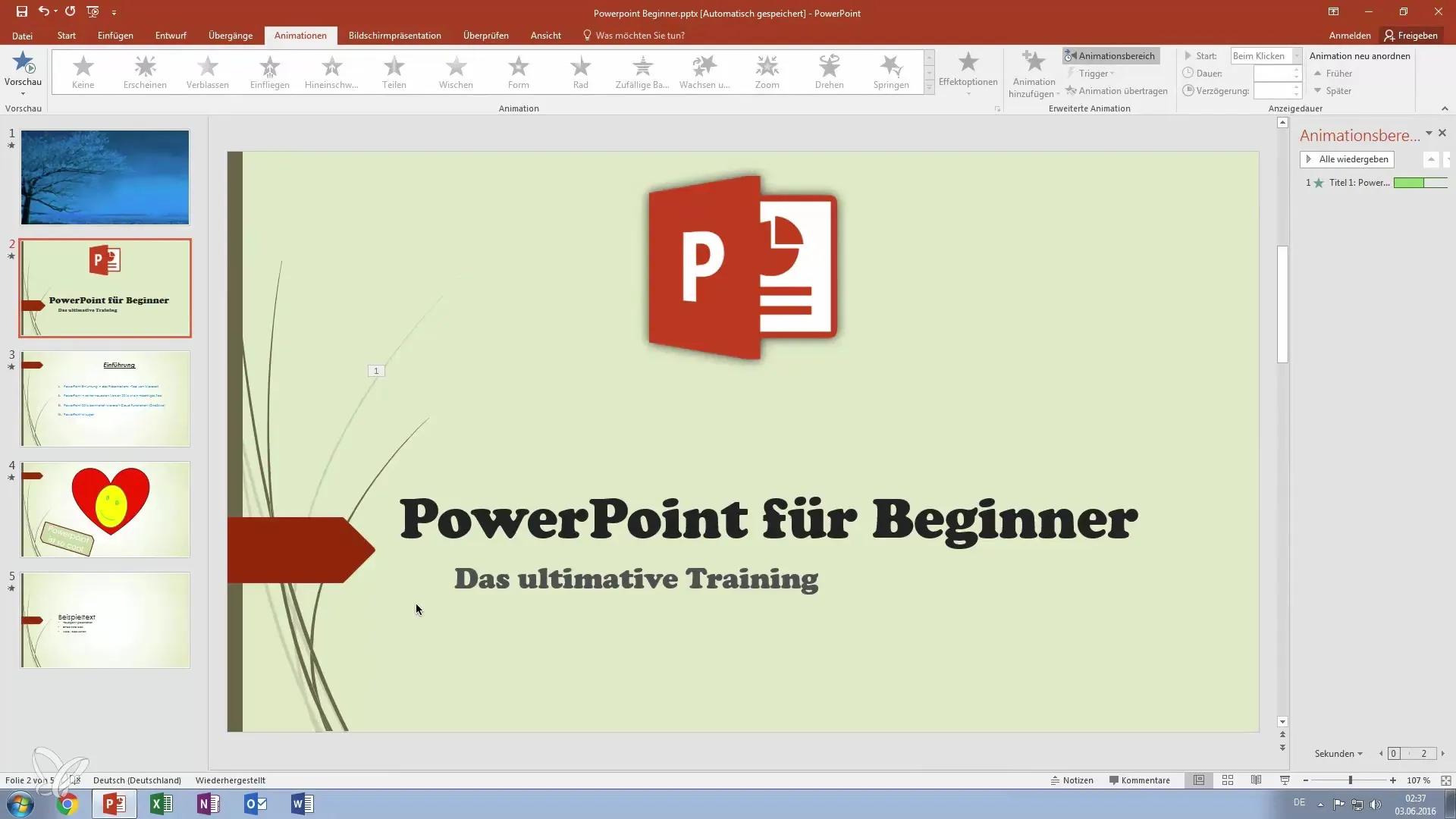
2. Προσαρμογή ρυθμίσεων εφέ
Κάνε κλικ στην καρτέλα "Κινούμενες εικόνες" στο μενού και πήγαινε στις "Επιλογές εφέ". Εδώ θα κατανείμεις τις επιλογές για την κινούμενη εικόνα. Σημαντικό είναι να παίξεις την κινούμενη εικόνα τουλάχιστον μία φορά για να δεις πώς φαίνεται. Αυτό διευκολύνει την κατανόηση των επόμενων βημάτων.
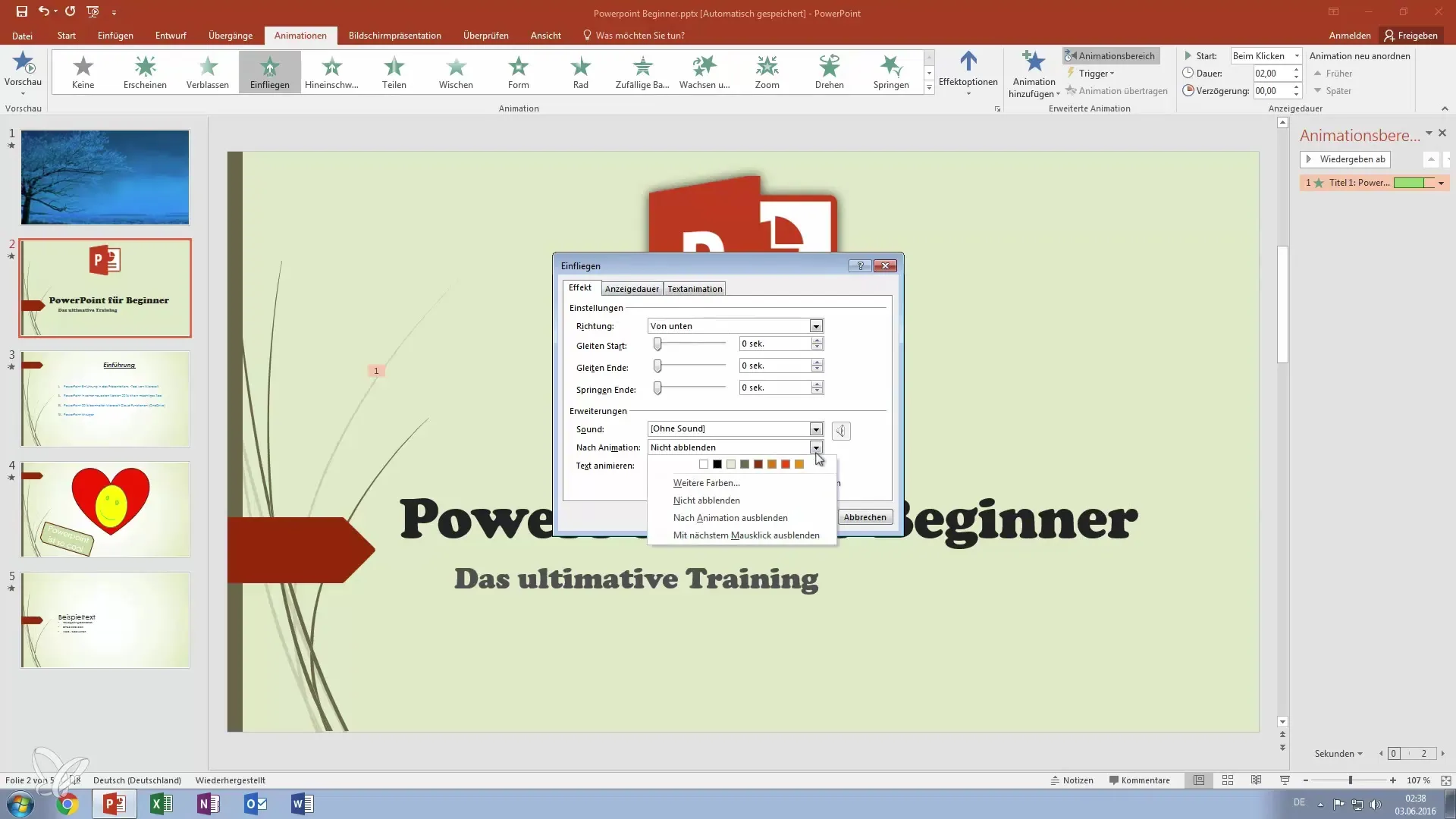
3. Προσθήκη μετά-κινούμενης εικόνας
Τώρα έρχεται το κρίσιμο βήμα: προσθέτουμε μια μετά-κινούμενη εικόνα που αλλάζει το χρώμα του κειμένου. Κάνε ξανά κλικ στις "Επιλογές εφέ" και διάλεξε την επιλογή που αλλάζει τη σειρά των κινούμενων εικόνων. Αυτό σου δίνει την ευελιξία να εφαρμόσεις ένα νέο χρώμα στο κείμενό σου μετά την πρώτη κινούμενη εικόνα.
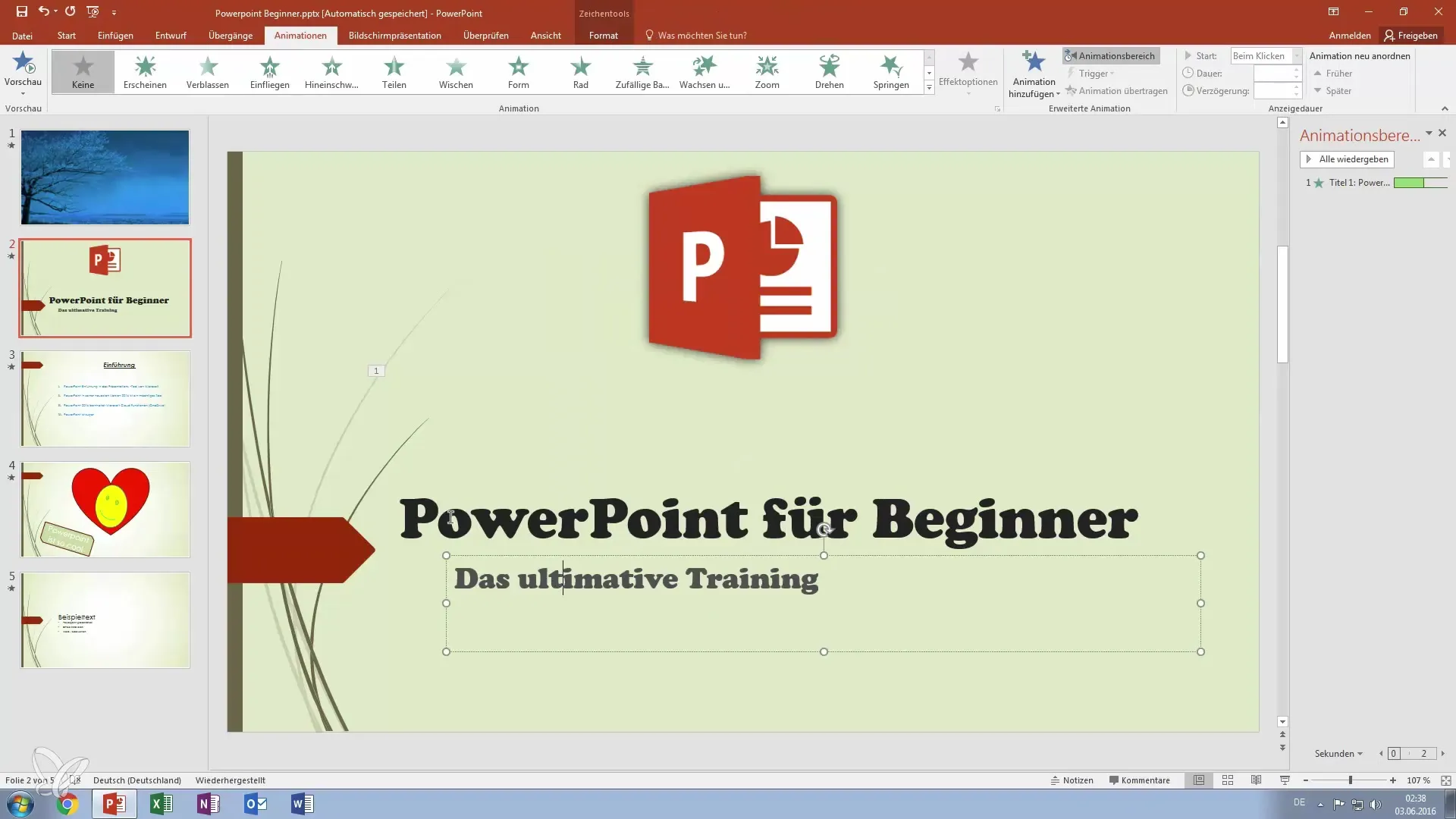
4. Επιλογή χρώματος
Επίλεξε ένα χρώμα που θα είναι ορατό μετά την κινούμενη εικόνα. Για παράδειγμα, μπορείς να αλλάξεις το χρώμα του κειμένου σε κόκκινο. Πήγαινε στο μενού χρωμάτων και διάλεξε το πρότυπο για το επιθυμητό χρώμα. Βεβαιώσου ότι το επιλεγμένο χρώμα ταιριάζει καλά και με το φόντο σου. Στη συνέχεια, κάνε κλικ στο "ΟΚ".
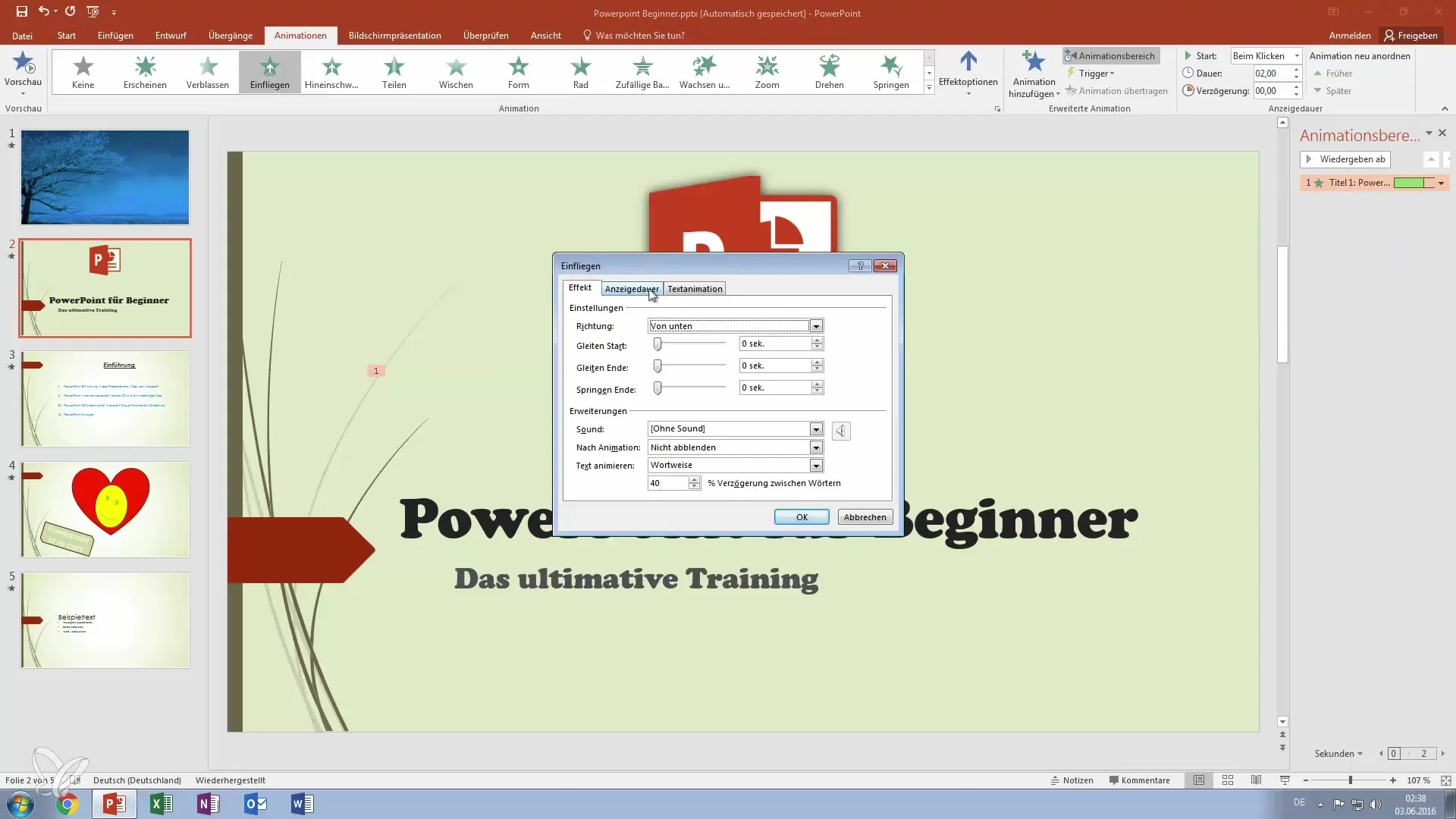
5. Δεύτερο παράδειγμα: Προσαρμογή χρώματος υπότιτλων
Για να δείξεις περαιτέρω τις ικανότητές σου, πήρε έναν υπότιτλο και επανάλαβε τη διαδικασία. Επίλεξε τον υπότιτλο, πήγαινε στις "Επιλογές εφέ" και ρύθμισε μια πορτοκαλί μετά-κινούμενη εικόνα. Μπορείς να ακολουθήσεις τη διαδικασία όπως πριν και να επιλέξεις τα επιθυμητά χρώματα.
6. Προεπισκόπηση των κινούμενων εικόνων
Τώρα που έχεις ρυθμίσει τις κινούμενες εικόνες σου, ήρθε η ώρα να δεις μια προεπισκόπηση. Μπορείς να ξεκινήσεις την παρουσίαση για να παρακολουθήσεις πώς τα κείμενα εμφανίζονται πρώτα και στη συνέχεια αλλάζουν χρώματα. Αυτή η προεπισκόπηση θα σε βοηθήσει να διασφαλίσεις ότι όλα φαίνονται όπως τα φαντάστηκες.

7. Τελική ρύθμιση των κινούμενων εικόνων
Για να δώσεις την τελική πινελιά, κάνε τις τελευταίες προσαρμογές. Έλεγξε τη διάρκεια των κινούμενων εικόνων και την καθυστέρηση χρόνου για να βεβαιωθείς ότι όλα τα εφέ συνδέονται ομαλά. Η ρύθμιση αυτών των παραμέτρων μπορεί να βελτιώσει σημαντικά την συνολική εντύπωση της παρουσίασής σου.
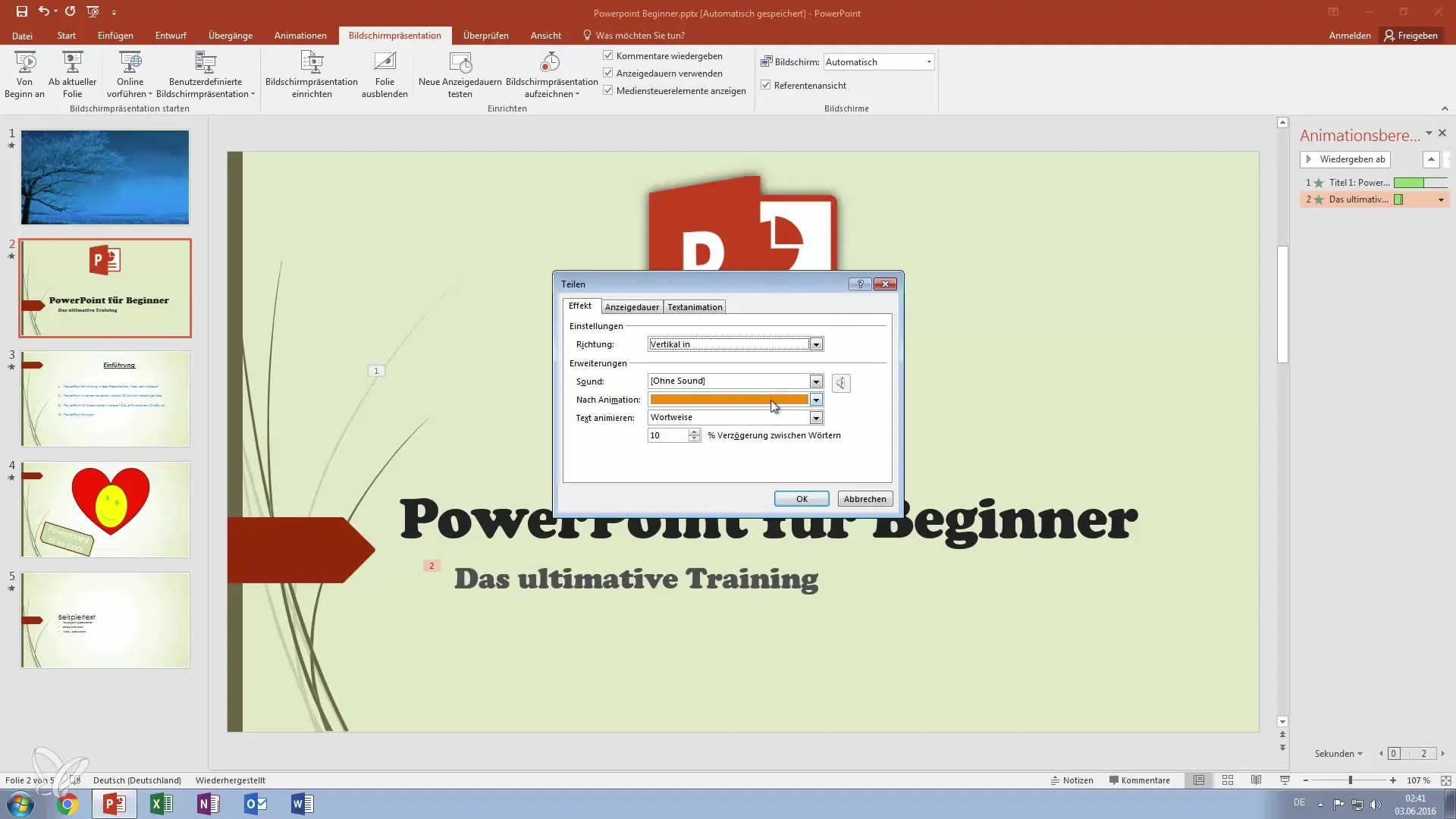
Σύνοψη – Καλύτερα στο PowerPoint: Τόνισε τα κείμενα με χρώμα χρησιμοποιώντας κινούμενες εικόνες
Οι πολύχρωμες κινούμενες εικόνες κειμένου στο PowerPoint είναι ένα εξαιρετικό εργαλείο για να κάνεις τις παρουσιάσεις σου πιο ζωντανές και ελκυστικές. Με απλά βήματα μπορείς να κερδίσεις την προσοχή του κοινού σου και να παρουσιάσεις σύνθετες πληροφορίες με διασκεδαστικό τρόπο. Θυμήσου να πειραματιστείς με τα διάφορα χρώματα και τις κινούμενες εικόνες για να βρεις το δικό σου στυλ.
Συχνές Ερωτήσεις
Πώς προσθέτω κινούμενες εικόνες στο PowerPoint;Επίλεξε το επιθυμητό κείμενο, πήγαινε στην καρτέλα "Κινούμενες εικόνες" και πρόσθεσε μια κινούμενη εικόνα.
Πώς αλλάζω το χρώμα μιας κινούμενης εικόνας κειμένου;Πήγαινε στις "Επιλογές εφέ" και διάλεξε το χρώμα που θέλεις να δεις μετά την κινούμενη εικόνα.
Τι μπορώ να κάνω αν οι κινούμενες εικόνες δεν λειτουργούν;Έλεγξε αν οι κινούμενες εικόνες είναι ρυθμισμένες και ενεργοποιημένες σωστά και ξεκίνησε ξανά την παρουσίαση.
Μπορώ να χρησιμοποιήσω πολλές χρώματα για διάφορα μέρη κειμένου;Ναι, μπορείς να ορίσεις ατομικά χρώματα και κινούμενες εικόνες για κάθε τμήμα του κειμένου.


